- Muallif Abigail Brown [email protected].
- Public 2023-12-17 07:04.
- Oxirgi o'zgartirilgan 2025-01-24 12:29.
IPad asoslarini oʻrganganingizdan soʻng, iPad foydalanish uchun juda oddiy vositadir. Agar siz ko'plab ilovalarni yuklab olsangiz, ilovani izlash ko'plab iPad ekranlarida surish va ko'zni qisib qo'yish mashqidir. iPad-da qanday harakat qilishni o'rganing va iPad-da professionallar kabi harakatlanish uchun ilova tartibini moslashtiring.
Ushbu maqoladagi koʻrsatmalar iOS 12 va iOS 11 oʻrnatilgan iPad’larga taalluqlidir. Ilgarigi versiyalarda iPad’ni tartibga solishning oʻxshash usullari mavjud.
Quyi chiziq
iPad bitta asosiy ekranda foydali ilovalar tanlovi bilan birga keladi, lekin App Store'dan yangi ilovalarni yuklab olganingizdan so'ng, piktogramma bilan to'ldirilgan bir nechta iPad ekranlarini (sahifalar deb ataladi) topasiz. Ilovalarning bir sahifasidan ikkinchisiga o‘tish uchun barmog‘ingizni iPad displeyida oldinga o‘tish uchun o‘ngdan chapga, orqaga qaytish uchun esa chapdan o‘ngga suring, bu elektron kitobni o‘qishga o‘xshaydi.
iPaddagi ilovalarni qayta tartiblash
Ilovalarni topishni osonlashtirish uchun ilovalarni ekranda koʻchiring yoki ilovalarni bir ekrandan boshqasiga oʻtkazing. Buning uchun asosiy ekrandagi istalgan ilovani bosing va ekrandagi ilovalar silkitmaguncha barmog'ingizni ko'tarmang. Keyin, barmog'ingizni ko'taring. Ilovalar silkinganda, ular tahrirlash rejimida bo‘ladi, ya’ni ularni boshqa joyga ko‘chirishingiz mumkin.
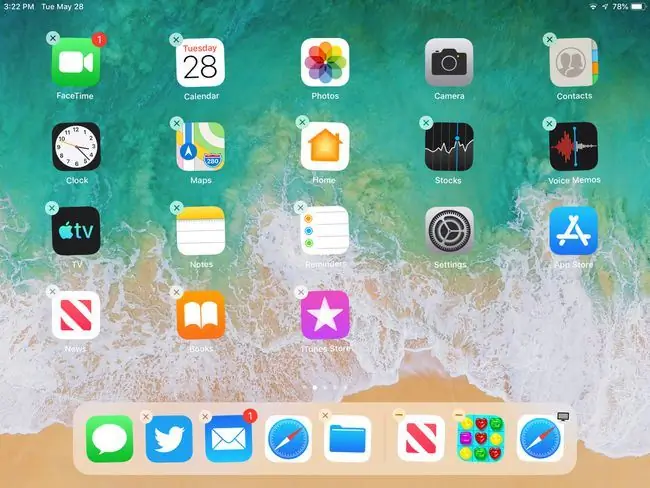
Ilovalarni ekranga koʻchirish
Ilovani u yoqilgan ekranda boshqa joyga koʻchirish uchun silkitmoqchi boʻlgan ilovaga teging va barmogʻingizni displeydan koʻtarmasdan, ilovani ekran boʻylab sudrang. Ilovani yangi joyga joylashtirish uchun ikkita ilova oʻrtasida pauza qiling va oʻsha joyga belgini tushirish uchun barmogʻingizni koʻtaring.
Ilovalarni turli ekranlarga koʻchirish
Temirlayotgan ilovaga teging, soʻngra barmogʻingizni va ilovani iPad ekranining oʻng chetiga suring. iPad ilova bilan birga keyingi sahifani ko'rsatadi. Agar boshqa sahifa bo'lmasa yoki sahifa to'lgan bo'lsa, iPad boshqa sahifa yaratadi. Yangi ekranda ilovani boshqa joyga sudrab boring va barmog'ingizni ko'tarib tashlang. Agar iPadda bir nechta ilovalar ekrani boʻlsa, ilovalarning oldingi sahifasiga yoki asosiy ekranga oʻtish uchun uni ekranning chap chetiga torting.
Ilovalarni koʻchirishni tugatgandan soʻng, Bosh sahifa tugmasi boʻlgan iPad’larda Uyga tugmasini bosing yoki yuqori qismidagi Bajarildi tugmasini bosing. silkinishni to'xtatish va iPadni normal rejimga qaytarish uchun "Uy" tugmasi bo'lmagan iPad ekranida.
Ilovalar titrayotganda, uni oʻchirish uchun ilovaning yuqori chap burchagidagi X belgisiga teging. iOS tizimining bir qismi boʻlgan ilovalarni oʻchirib boʻlmaydi va ular X belgisini koʻrsatmaydi.
Sahifalarni iPad-ga qo'shish ilovalarni saqlash uchun joy yaratishdan ko'proq narsani qiladi. Ilovalarni bir necha usulda tartibga solish uchun sahifalardan foydalaning. Masalan, o'yin ilovalarini bir sahifaga va mahsuldorlik ilovalarini boshqasiga qo'ying. Ilovalarni alifbo tartibida, foydalanish chastotasi yoki rangi boʻyicha tartiblash uchun sahifalardan foydalaning.
Papkalar bilan tartibga solish
IPad'ni tartibga solish uchun ilova piktogramma sahifalariga ishonishingiz shart emas. Buning oʻrniga koʻp joy egallamasdan bir nechta tegishli ilova piktogrammalarini saqlash uchun papkalar yarating.
Ipadda xuddi ilova belgisini siljitgandek jild yarating. Tahrirlash rejimini bildiruvchi piktogrammalar silkitilguncha bosing va ushlab turing. Ilova belgisini ikkita ilova oʻrtasida sudrab borish oʻrniga, uni boshqa ilova belgisi ustiga sudrab olib, ikkala ilovani oʻz ichiga olgan papkani yarating. IPad jildga aqlli tarzda nom beradi, lekin agar sizga bu nom yoqmasa, iPad bergan nomga teging va uni xohlagancha nomlang.
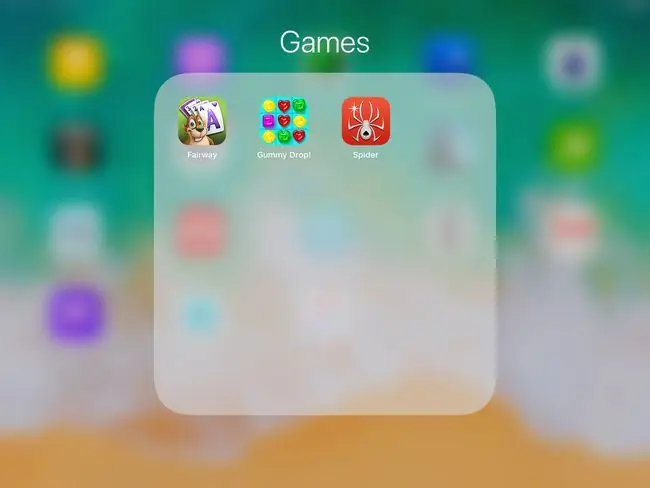
Jildlarda bir nechta sahifa boʻlishi mumkin. Birinchi sahifa ilovalar bilan to'ldirilganda, u boshqasini yaratadi. Ilovalarni iPad bosh ekranidagi kabi jildda oldinga va orqaga siljiting.
Ilova oʻrnatish
Dok - bu ekranning pastki qismida joylashgan piktogrammalar qatori. Dok iPad-dagi ilovalarning har bir sahifasida ko'rinadi, shuning uchun ko'pchilik qulaylik uchun eng tez-tez ishlatiladigan ilovalarni dockga qo'yadi. Siz hatto papkalarni dockga qo'yishingiz mumkin. O'zingiz xohlagan ilova belgisini bosing va dockga torting va uni tashlab qo'ying. Dokdagi boshqa ilovalar unga joy ochish uchun harakatlanadi. Bunday holda, avval ilovani tahrirlash rejimiga o‘tkazishingiz shart emas.
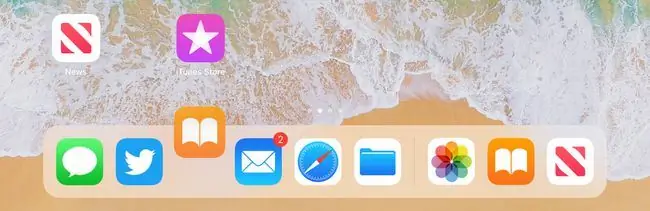
Bosh ekranni asl tartibiga qaytaring
Papkalarni olib tashlash va iOS tizimi ilovalarini asosiy ekranda koʻrsatish uchun iPad-ni asl tartibiga qaytaring. Yuklab olingan ilovalar, ularni joylashtirish uchun qancha sahifa kerak bo'lsa, alifbo tartibida ko'rsatilgan. iPad’ni asl tartibiga qaytarish uchun Sozlamalar > Umumiy > Qayta tiklash ga teging.
Agar siz iPad-da ilovani topa olmasangiz, Siri-dan uni topib ochishini so'rang. Uyga tugmasi boʻlgan iPad’larda tugmani bosib ushlab turing va Open [ilova nomi] deng. Agar iPadda Bosh sahifa tugmasi boʻlmasa, faollashtirish "Salom Siri" uchun Sozlamalar > Siri va QidiruvKeyin Salom Siri, oching [ilova nomi]






